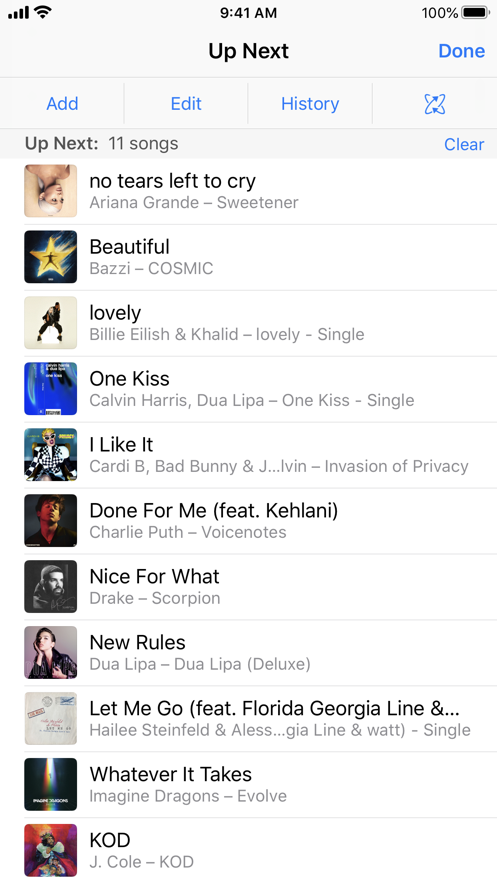- 更新时间 2022-03-11
- 游戏语言 简体中文
- 游戏版本 4.5.1官方版
- 下载量 1301
- 游戏平台 ios
- 游戏类型 休闲益智
无论您在家中什么地方,都能借助iTunes遥控器随心掌控“音乐”、iTunes或“视频”App。只需在iPhone或iPad上下载该App,然后直接连接Mac或PC上的“音乐”、iTunes或“视频”App。
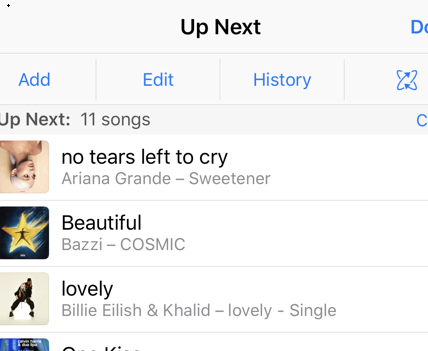
您可以通过iTunes遥控器:
访问您的“音乐”、“视频”或iTunes资料库
按艺人、专辑和歌曲浏览音乐
浏览影片、电视节目和播客
创建和编辑播放列表
通过“待播清单”查看即将播放的歌曲
搜索整个“音乐”、“视频”或iTunes资料库
探索共享的“音乐”、“视频”或iTunes资料库
通过“隔空播放”,尽享畅听体验
将音乐发送至“隔空播放”扬声器
将扬声器分组,同时在多个房间播放音乐
单独设定每个扬声器的音量
iTunes遥控器app注意事项要求:
运行iOS11.4或更高版本的iPhone、iPad或iPodtouch
可通过Wi-Fi连接Mac或PC上的“视频”、“音乐”或iTunes
“音乐”和“视频”App需要macOS10.15.2或更高版本
建议搭配iTunes12.8或更高版本使用iTunes遥控器
itunes遥控器配对将 iTunes 遥控器与您的“家庭共享”网络配对
如果您有 iTunes 遥控器 2.0 或更高版本并且打开了家庭共享功能,则可以将 iTunes 遥控器设定为自动与您的“家庭共享”网络中的任何 iTunes 资料库配对。请参阅使用“家庭共享”导入媒体。
在 iOS 设备的主屏幕上轻点“遥控器”。
轻点“设置”。
轻点以打开“家庭共享”。
键入您的 Apple ID 和密码,然后轻点“完成”。
轻点要控制的 iTunes 资料库或 Apple TV。
将 iTunes 遥控器与 iTunes 资料库配对
在开始使用 iTunes 遥控器之前,您需要先将它与想要控制的一个或多个 iTunes 资料库配对。您的设备和电脑必须在同一个无线网络上。
断开 iOS 设备与电脑的连接(如果已连接)。
在设备的主屏幕上轻点“遥控器”。
轻点“设置”,然后轻点“添加 iTunes 资料库”。
这时会显示一个 4 位代码。
在 Mac 上的 iTunes App 中,点按 iTunes 窗口左上方附近的“遥控器”按钮 。
键入 4 位代码。
iTunes 会将电脑上的资料库与设备上的 iTunes 遥控器配对。
itunes遥控器设置为 Mac 上的 iTunes 设置 iTunes 遥控器 App
如果您有 iPod touch、iPhone 或 iPad,则可以使用 iTunes 遥控器 App 从远距离控制您的 iTunes 资料库。iTunes 遥控器可从 App Store 免费下载。
同类推荐
查看更多热门攻略
查看更多- 1 《决胜巅峰》埃克斯最强出装徽记推荐 11
- 2 《永劫无间手游》蓝梦技能介绍 11
- 3 《燕云十六声》牵丝玉流派挑战玩法一览 11
- 4 《金铲铲之战》新春使者娑娜技能介绍 10
- 5 《金铲铲之战》新春使者卑尔维斯技能介绍 11
- 6 《心动小镇》猫咪产出每日奖励领取方法 11
湘ICP备19005331号-4copyright?2018-2025
guofenkong.com 版权所有
果粉控是专业苹果设备信息查询平台
提供最新的IOS系统固件下载
相关APP应用及游戏下载,绿色无毒,下载速度快。
联系邮箱:guofenkong@163.com